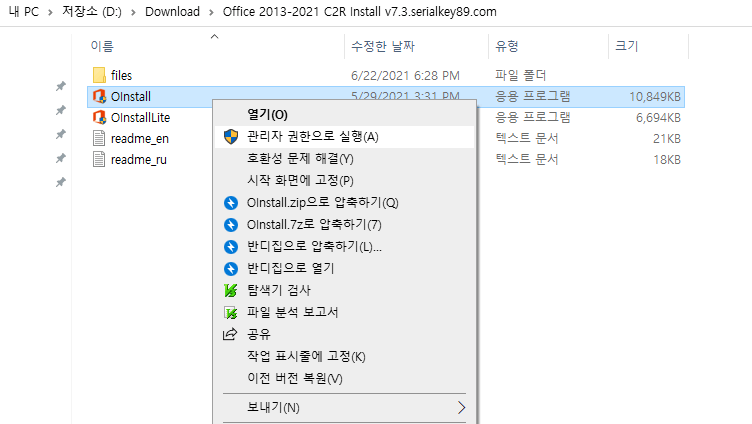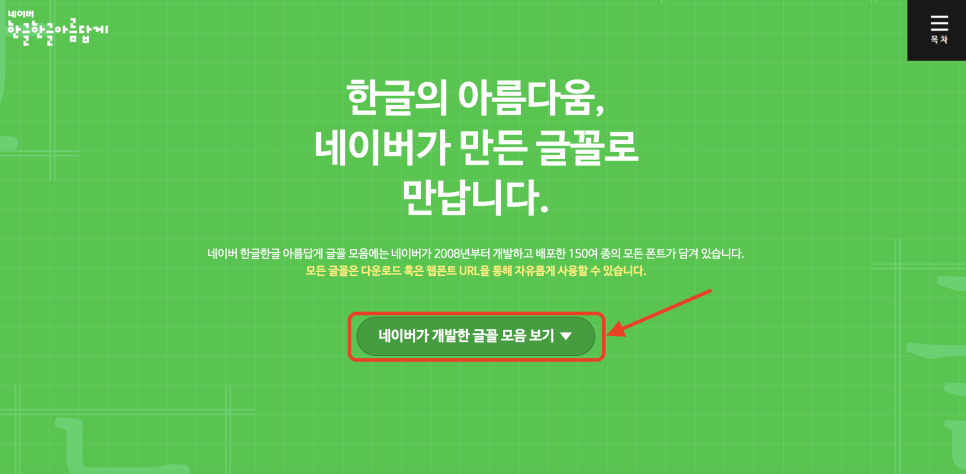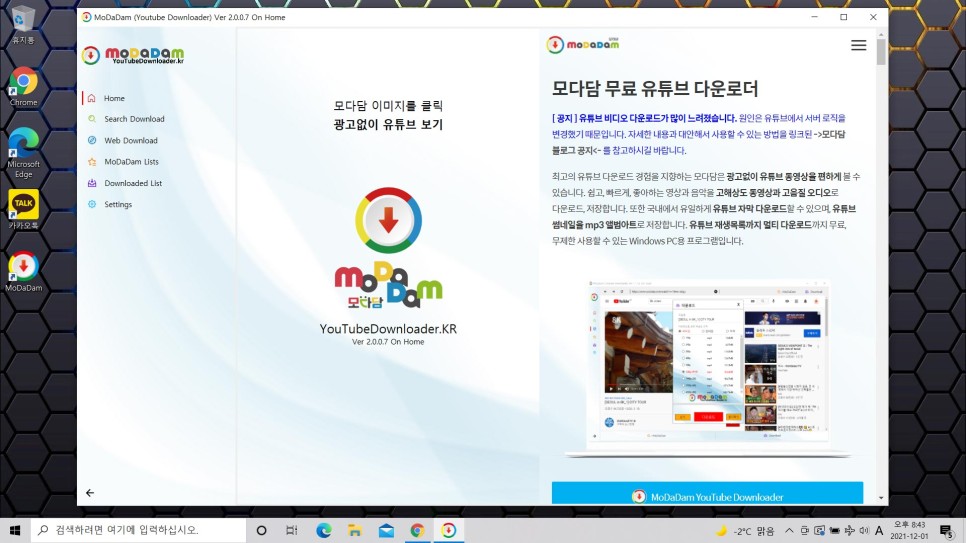프로그램 이름은 발라볼카(Balabolka)다.
영어로 되어 있지만 아주 쉽다 두려워할 필요는 전혀 없다 설치도 간단하지만 음성 변환은 더 쉽다설치부터 실행까지 상세하게 설명한다.
먼저 발라볼카(Balabolka)의 장단점을 간단히 설명하면 다음과 같다.
장점 1. 무료 2. 텍스트 분량 제한 없음 3. 다운로드 횟수 제한 없음 4. 빠른 음성 변환 속도(3시간 분량을 변환하는 데 약 2분 소요, PC에 따라 다를 수 있다.
(참고로 내 노트북은 7~8년전에 30만원에 샀어)
단점 1. 영어로 쓰여져 있다 2. 변환된 목소리가 어색하다 (로봇이 읽어주는 것 같지만 귀에 거슬림)
다양한 TTS 프로그램이 있겠지만 사람들이 말하는 자연스런 프로그램은 대부분 비용을 지불해야 한다.
자!
이제 알아보지 말고 당장 프로그램을 설치해보자구.1단계 프로그램 설치 1. 아래 주소 링크를 클릭해 발라드볼카 홈페이지로 간다.
http://www.cross-plus-a.com/balabolka.htmBalabolka is a text – to – spech program ( freeware ) 。www.cross-plus-a.com
2. 가운데 파란 글씨 Download Balabolka를 클릭하여 다운로드한다.
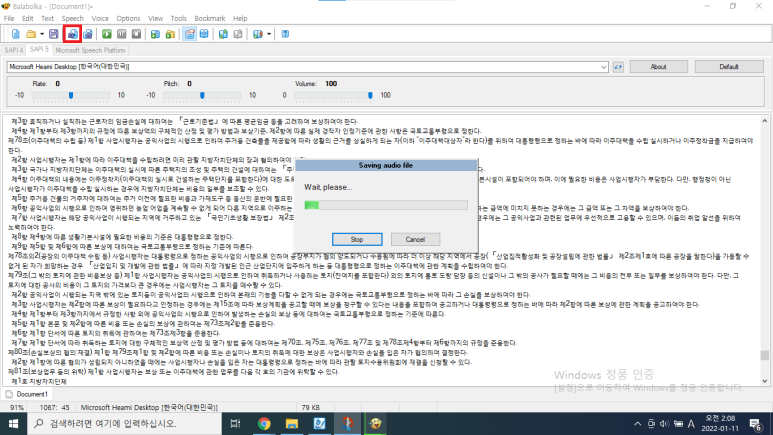
3. 다운로드 받은 파일을 압축 해제하면 아래 폴더창이 실행된다.
맨 아래에 있는 setup 파일을 실행시킨다.

4. Next > 를 누르면 언어 선택 화면이 나타난다.
한국어는 없기 때문에 영어로 말하면 된다.

5. Settings 화면에서는 첫 번째 항목만 체크하고 Next >를 눌러준다.

6. 마지막 설치 화면에서 있다.

7. 설치가 완료되었다.

8. 설치가 완료되면 아래와 같은 아이콘이 생성된다.

2단계 프로그램 실행(텍스트 음성변환) 텍스트를 음성으로 변환하는 방법은 정말 간단하다.
- 먼저 바라볼카를 실행시키면 아래와 같은 창이 나타난다.

2. 음성으로 변환할 텍스트를 가운데 흰색창으로 복사해 준다.

3. 음성 속도 및 목소리 톤, 음성 크기를 조절해 준다.

Rate : 음성속도, Pitch : 목소리 톤, Volume : 음성사이즈
4. 변환되는 음성을 테스트해본다.

5. 텍스트를 음성으로 변환한다.
왼쪽에서 네 번째 아이콘을 클릭하면 변환이 시작된다.

6. 텍스트 음성 변환 완료!
(나는 약 3시간 분량이었지만 2분 정도 걸렸다)

변환된 음성을 들어보고 숫자나 영어 등 어색한 부분은 한글로 수정하고 또 변환하면 더 자연스럽다띄어쓰기나 줄 바꿈을 활용해 음성 간 간격도 줄 수 있다.
무료 프로그램이니 필요하신 분들은 사진 파일을 보면서 하나하나 따라해 보길 바란다.